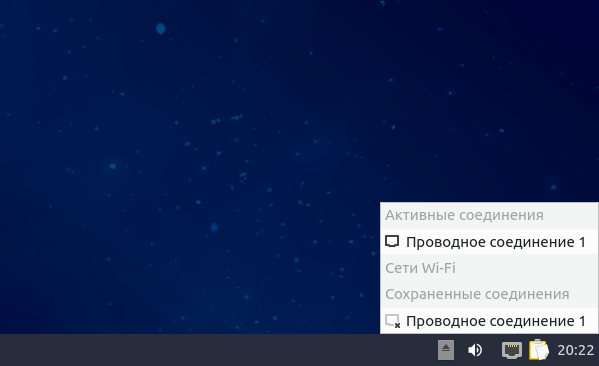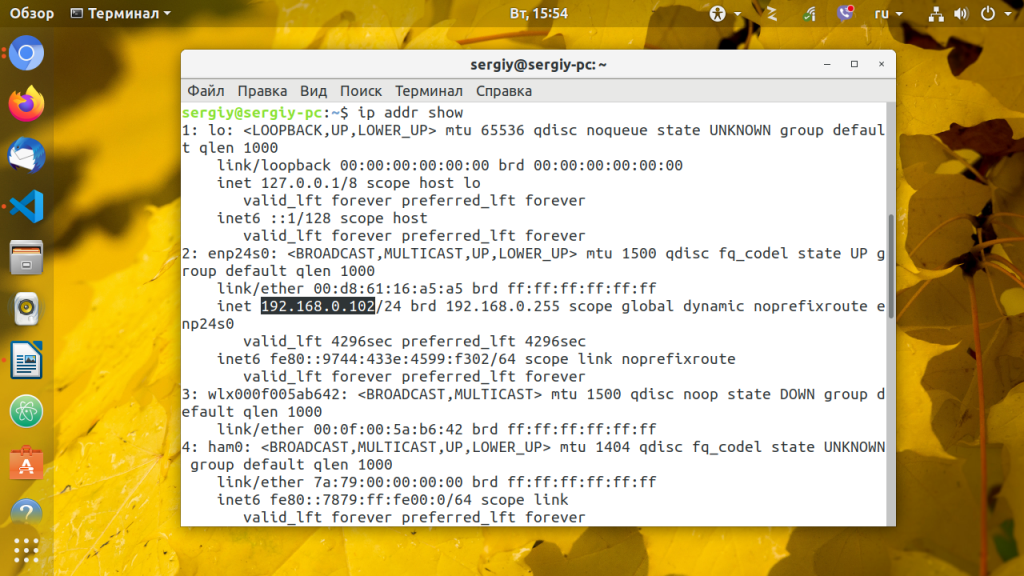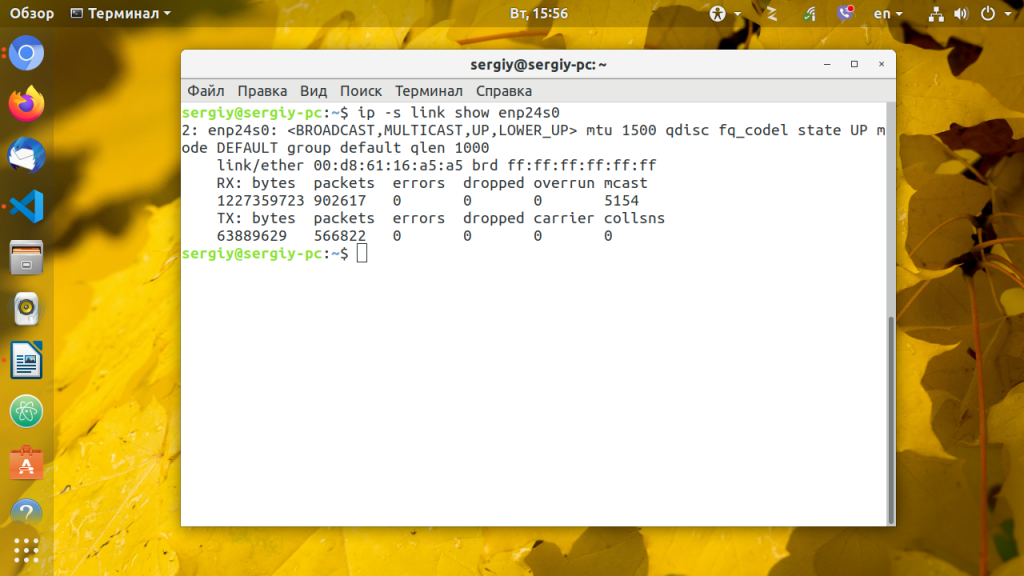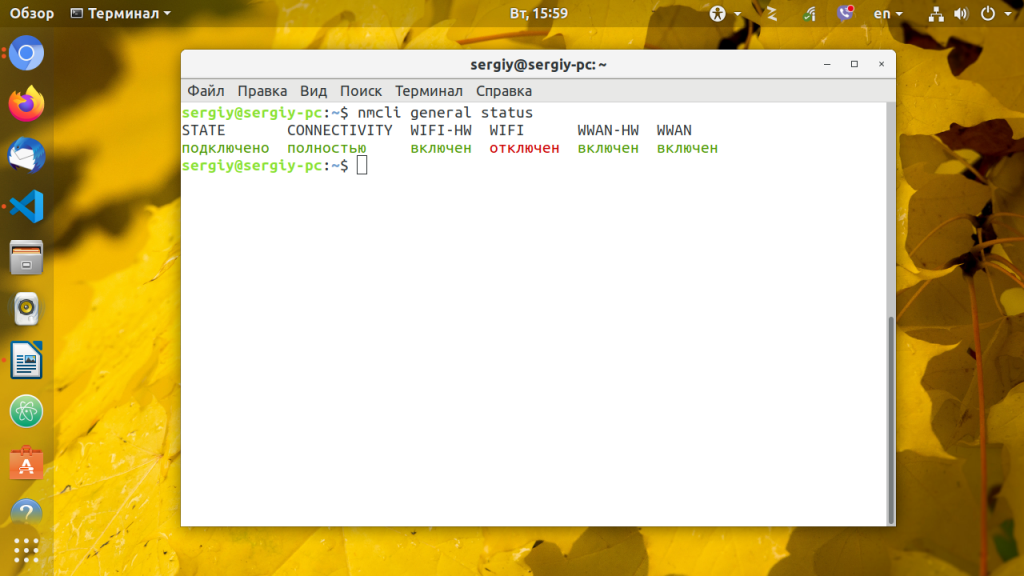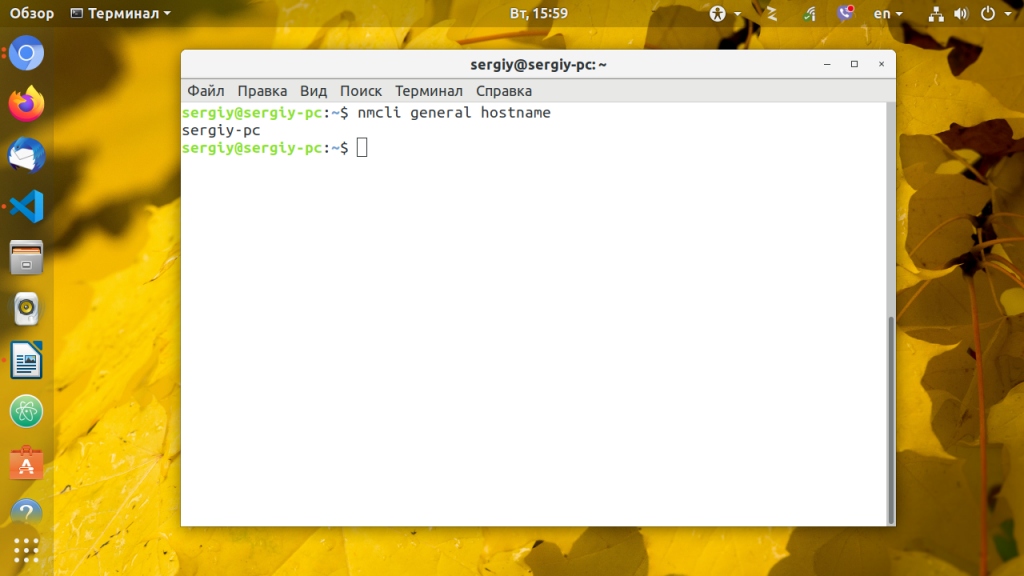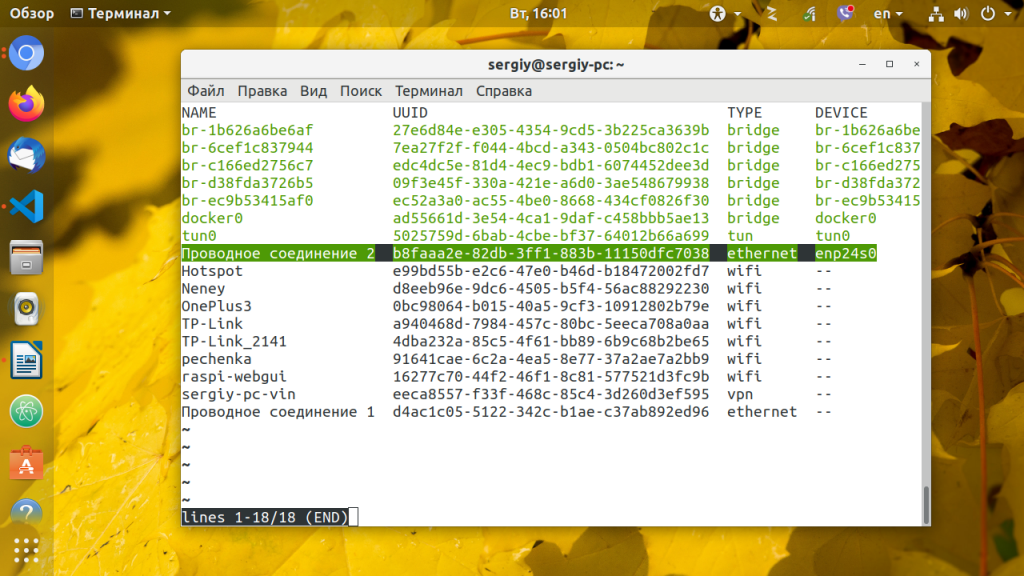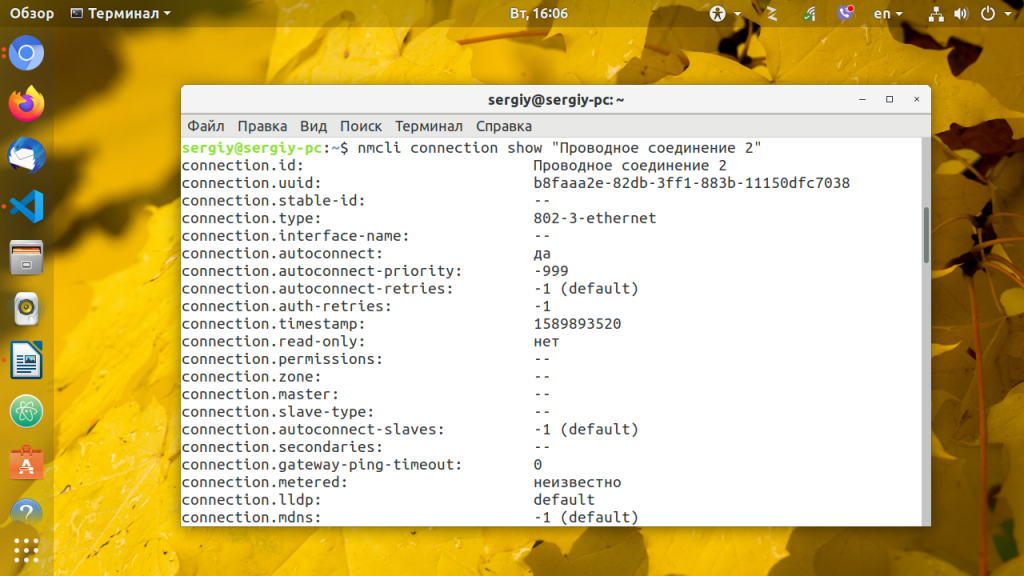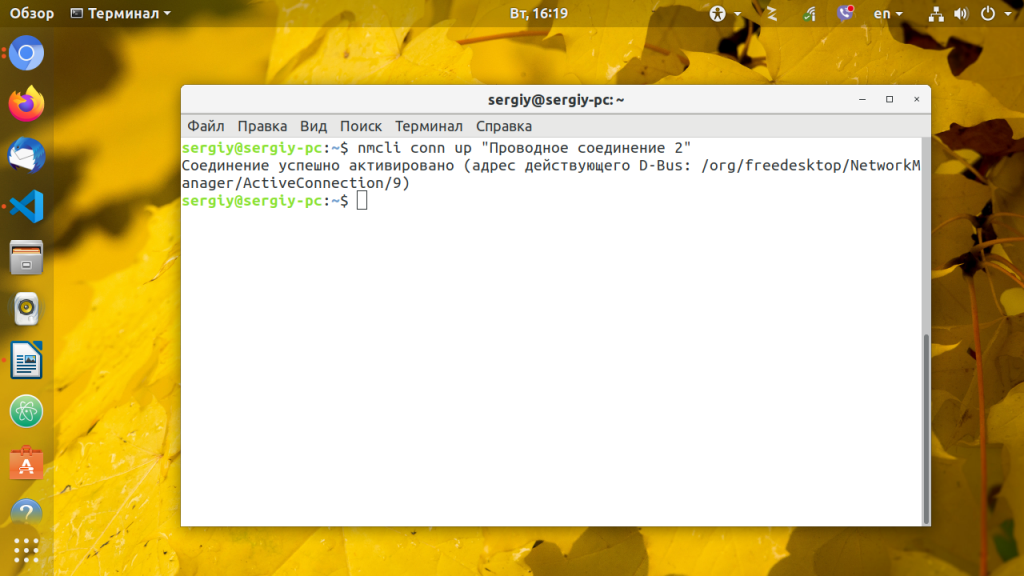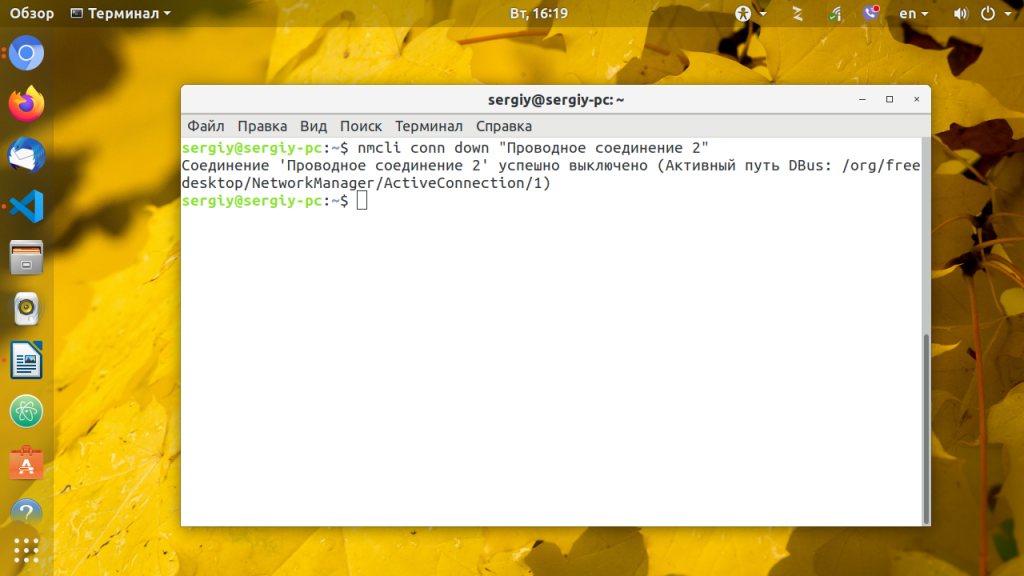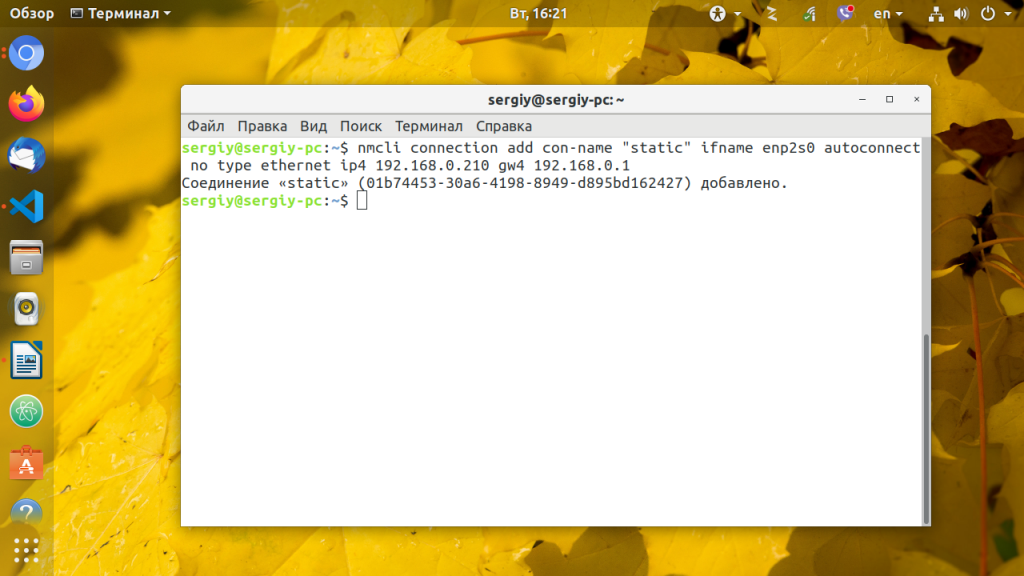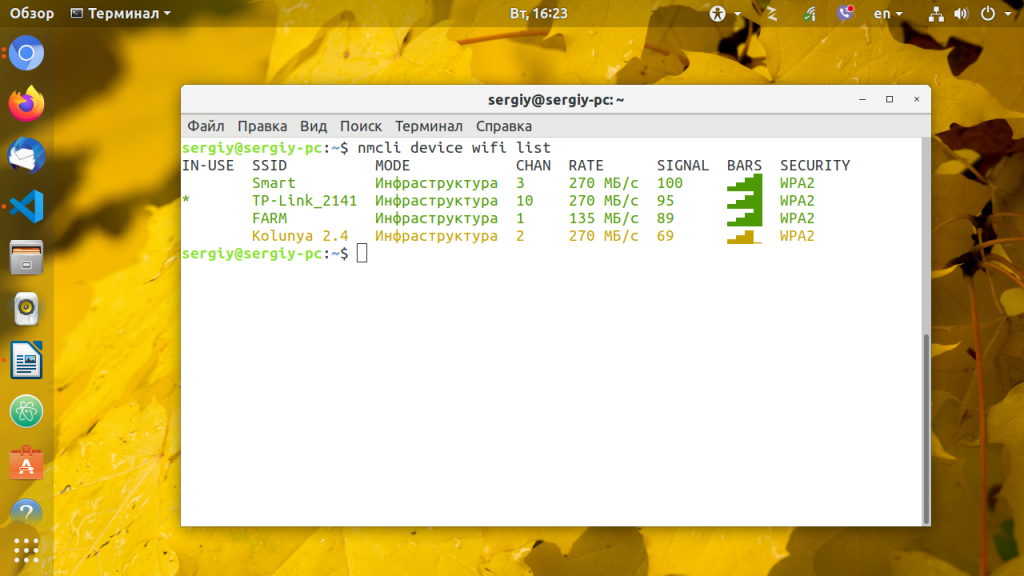- Печать
Страницы: [1] Вниз
Тема: network manager не запускается (Прочитано 12899 раз)
0 Пользователей и 1 Гость просматривают эту тему.

mobol911
нет даже занчка сети
ТС не появлялся на Форуме более трех месяцев по состоянию на 03/05/2020 (последняя явка: 23/01/2020). Модератором раздела принято решение закрыть тему.
—zg_nico
« Последнее редактирование: 03 Мая 2020, 05:36:55 от zg_nico »

The Green Side
systemctl status NetworkManager
Что привело к таким последствиям?
Debian 11, Debian 11 Server

mahinist

mobol911
вроде как перезапуск neetworkManager

The Green Side
mobol911, это ответ на мой вопрос?
Если да, то что за перезапуск? С помощью какой команды?
Вот это нужно выполнить в терминале и результат вставить сюда, под спойлер:
systemctl status NetworkManager
Debian 11, Debian 11 Server

zg_nico
network manager не запускается
нет даже занчка сети
mobol911, откройте в своей системе терминал (Ctrl+Alt+T), выполните в нем последовательно команды:
ifconfigвывод (тот текст, который терминал Вам пишет в ответ на каждую команду) каждой команды скопируйте из окна терминала (текстом!) и покажите форумчанам в сообщении в этой теме. Выделяем мышкой текст, копируем, вставляем в тело сообщения, обрамив тегами [code]вывод_команды[/code], чтобы на форуме это выглядело в итоге так:
nmcli d status
lspci -knn | grep Net -A3
lshw -C network
systemctl status NetworkManager
вывод_командыМожете воспользоваться кнопкой с символом # в редакторе форума (выделяете текст, нажимаете кнопку — теги добавляются автоматически). Ждем от Вас информации. Без этой информации помочь Вам невозможно, т.к. не понятно что в системе происходит. По заявленному Вами первое что в голову приходит: перезагрузите машину. Если это не помогает — покажите выводы команд.
Тему переношу в раздел «Для новичков в Ubuntu», т.к. на текущий момент времени не ясно — с самим NM проблема, с сетевым оборудованием или еще с чем-то. Как определимся — переместим в правильный раздел.
—zg_nico
Thunderobot G150-D2: Intel SkyLake Core i7-6700HQ 2.60GHz, 8Gb DDR4 2133 MHz, Intel HD530, NVidia GeForce GTX 960M 2Gb. Ubuntu 16.04 64x [Unity], KUbuntu 18.04 64x.

mobol911
systemctl status NetworkManager
unit networkManager.service could not be found
ifconfig
lo: flags=73<UP,LOOPBACK,RUNNING> mtu 65536
inet 127.0.0.1 netmask 255.0.0.0
loop txqueuelen 1000 (Local Loopback)
RX packets 32 bytes 2080 (2.0 KiB)
RX errors 0 dropped 0 overruns 0 frame 0
TX packets 32 bytes 2080 (2.0 KiB)
TX errors 0 dropped 0 overruns 0 carrier 0 collisions 0
tun0: flags=4305<UP,POINTOPOINT,RUNNING,NOARP,MULTICAST> mtu 1500
inet 7.2.119.7 netmask 255.255.255.255 destination 7.2.119.7
unspec 00-00-00-00-00-00-00-00-00-00-00-00-00-00-00-00 txqueuelen 500 (UNSPEC)
RX packets 0 bytes 0 (0.0 B)
RX errors 0 dropped 0 overruns 0 frame 0
TX packets 0 bytes 0 (0.0 B)
TX errors 0 dropped 0 overruns 0 carrier 0 collisions 0
nmcli d status пишет network не запущен, запускаю
sudo service NetworkManager start
failed to start NetworkManager service Unit NetworkManager service is masked
Пользователь добавил сообщение 17 Января 2020, 06:31:46:
systemctl status NetworkManager (Loaded masked (/dev/null bad) Active inaktive(dead)
Правила форума
1.4. Листинги и содержимое текстовых файлов следует добавлять в сообщение с помощью теговили [code]…[/code], либо прикреплять к сообщению в виде отдельного файла. Длинные гиперссылки следует оформлять при помощи тега [url=]…[/url]Показать скрытое содержание…
Исправлены теги в сообщении пользователя. Отправлено предупреждение о нарушении правил форума в ЛС.
—zg_nico
« Последнее редактирование: 17 Января 2020, 07:06:27 от zg_nico »

zg_nico
mobol911, Вы моё сообщение полностью читали, или только те части, что Вам приглянулись? Вы:
1. Дали выводы не всех команд
2. Не оформили ответ должным образом.
Пользователь добавил сообщение 17 Января 2020, 07:01:10:
В дополнение к выводам
lspci -knn | grep Net -A3которые Вы пока не показали, прошу еще выводы команд
lshw -C network
rfkill listПока вижу только то, что у Вас отсутствуют сетевые интерфейсы. Хочется понять почему — для этого нужна дополнительная информация. На сей раз давайте вывод по-человечески и полностью. В противном случае тему закрою, и помощи не получите никакой ни от кого.
uname -r
[ -d /sys/firmware/efi ] && bootctl status || echo "Installed in Legacy mode"
cat /etc/issue.net /proc/cmdline
dmesg | egrep -i "(error|fail|warning)"
« Последнее редактирование: 17 Января 2020, 11:42:23 от zg_nico »
Thunderobot G150-D2: Intel SkyLake Core i7-6700HQ 2.60GHz, 8Gb DDR4 2133 MHz, Intel HD530, NVidia GeForce GTX 960M 2Gb. Ubuntu 16.04 64x [Unity], KUbuntu 18.04 64x.

mobol911
lspci -knn
00:00.0 Host bridge [0600]: Intel Corporation Device [8086:3ec2] (rev 07)
Subsystem: Gigabyte Technology Co., Ltd Device [1458:5000]
00:02.0 VGA compatible controller [0300]: Intel Corporation Device [8086:3e92]
Subsystem: Gigabyte Technology Co., Ltd Device [1458:d000]
Kernel driver in use: i915
Kernel modules: i915
00:08.0 System peripheral [0880]: Intel Corporation Skylake Gaussian Mixture Model [8086:1911]
Subsystem: Gigabyte Technology Co., Ltd Skylake Gaussian Mixture Model [1458:5000]
00:14.0 USB controller [0c03]: Intel Corporation Device [8086:a2af]
Subsystem: Gigabyte Technology Co., Ltd Device [1458:5007]
Kernel driver in use: xhci_hcd
00:16.0 Communication controller [0780]: Intel Corporation Device [8086:a2ba]
Subsystem: Gigabyte Technology Co., Ltd Device [1458:1c3a]
Kernel driver in use: mei_me
Kernel modules: mei_me
00:17.0 SATA controller [0106]: Intel Corporation Device [8086:a282]
Subsystem: Gigabyte Technology Co., Ltd Device [1458:b005]
Kernel driver in use: ahci
00:1c.0 PCI bridge [0604]: Intel Corporation Device [8086:a294] (rev f0)
Kernel driver in use: pcieport
Kernel modules: shpchp
00:1c.5 PCI bridge [0604]: Intel Corporation Device [8086:a295] (rev f0)
Kernel driver in use: pcieport
Kernel modules: shpchp
00:1c.6 PCI bridge [0604]: Intel Corporation Device [8086:a296] (rev f0)
Kernel driver in use: pcieport
Kernel modules: shpchp
00:1c.7 PCI bridge [0604]: Intel Corporation Device [8086:a297] (rev f0)
Kernel driver in use: pcieport
Kernel modules: shpchp
00:1d.0 PCI bridge [0604]: Intel Corporation Device [8086:a298] (rev f0)
Kernel driver in use: pcieport
Kernel modules: shpchp
00:1d.2 PCI bridge [0604]: Intel Corporation Device [8086:a29a] (rev f0)
Kernel driver in use: pcieport
Kernel modules: shpchp
00:1f.0 ISA bridge [0601]: Intel Corporation Device [8086:a2ca]
Subsystem: Gigabyte Technology Co., Ltd Device [1458:5001]
00:1f.2 Memory controller [0580]: Intel Corporation Device [8086:a2a1]
Subsystem: Gigabyte Technology Co., Ltd Device [1458:5001]
00:1f.3 Audio device [0403]: Intel Corporation Device [8086:a2f0]
Subsystem: Gigabyte Technology Co., Ltd Device [1458:a0a2]
Kernel driver in use: snd_hda_intel
Kernel modules: snd_hda_intel
00:1f.4 SMBus [0c05]: Intel Corporation Device [8086:a2a3]
Subsystem: Gigabyte Technology Co., Ltd Device [1458:5001]
Kernel modules: i2c_i801
03:00.0 Network controller [0280]: Xilinx Corporation Device [10ee:2014] (rev 0c)
Subsystem: Xilinx Corporation Device [10ee:0009]
04:00.0 Ethernet controller [0200]: Realtek Semiconductor Co., Ltd. RTL8111/8168/8411 PCI Express Gigabit Ethernet Controller [10ec:8168] (rev 16)
Subsystem: Gigabyte Technology Co., Ltd Onboard Ethernet [1458:e000]
Kernel driver in use: r8169
Kernel modules: r8169

БТР
failed to start NetworkManager service Unit NetworkManager service is masked

jurganov

mobol911
- Печать
Страницы: [1] Вверх
|
# (отредактировано 7 лет, 1 месяц назад) |
|
|
Темы: 24 Сообщения: 92 Участник с: 10 декабря 2012 |
Здравствуйте,
Столкнулся с такой проблемой: Проблема не критическая, т.к. интернет таки работает, но хотелось бы решить этот вопрос. Спасибо |
|
scorpid |
# (отредактировано 7 лет, 1 месяц назад) |
|
Темы: 4 Сообщения: 295 Участник с: 14 апреля 2015 |
Он у вас точно стоит ?? Если да, то systemctl networkmanager.service enable; systemctl networkmanager.service start. Но перед этим остановите dhcp через systemctl. И желательно Wiki прочитать про networkmanager, там все хорошо расписано, в том числе и какие пакеты ставить для разного DE. |
|
teplovoz |
# |
|
Темы: 7 Сообщения: 1044 Участник с: 28 мая 2012 |
Дык запусти —
|
|
xtishka |
# |
|
Темы: 24 Сообщения: 92 Участник с: 10 декабря 2012 |
о, спасибо! А я искал-искал, и не нашел это помогло |
|
scorpid |
# |
|
Темы: 4 Сообщения: 295 Участник с: 14 апреля 2015 |
Ну в wiki об этом написано, читать надо иногда 
|
|
xtishka |
# |
|
Темы: 24 Сообщения: 92 Участник с: 10 декабря 2012 |
Каюсь… |
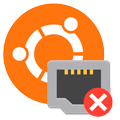
Научиться настраивать MikroTik с нуля или систематизировать уже имеющиеся знания можно на углубленном курсе по администрированию MikroTik. Автор курса, сертифицированный тренер MikroTik Дмитрий Скоромнов, лично проверяет лабораторные работы и контролирует прогресс каждого своего студента. В три раза больше информации, чем в вендорской программе MTCNA, более 20 часов практики и доступ навсегда.
Network Manager — устройство не управляется
Достаточно простая неисправность, точнее даже не неисправность, которая проявляется в том, что Network Manager не может управлять вашим сетевым устройством.
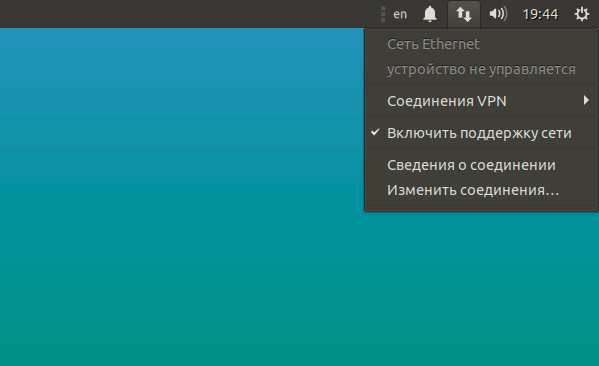
Другое дело, что такие настройки могут возникнуть без прямого умысла пользователя: неудачное повторение инструкции в сети, запуск стороннего скрипта и т.д. и т.п. После чего Network Manager отказывается работать, а навыки ручного управления сетью отсутствуют. Но такое поведение легко исправить. Откроем консоль и выполним:
sudo nano /etc/network/interfacesУдалим из этого файла все строки кроме:
# interfaces(5) file used by ifup(8) and ifdown(8)
auto lo
iface lo inet loopback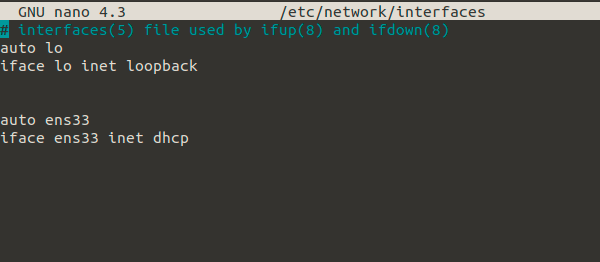
После чего перезапустим службу командой:
sudo service network-manager restartлибо
sudo systemctl restart NetworkManager.serviceПосле чего Network Manager снова возьмет контроль над сетевым интерфейсом.
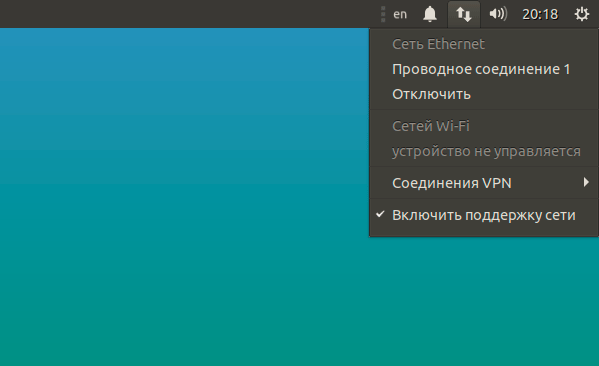
Network Manager не видит сеть
Более сложная неисправность, которая заключается в том, что Network Manager вообще не видит сетевых адаптеров, причины ее возникновения нам неизвестны, но приходилось достаточно часто сталкиваться с ней на промежуточных выпусках Ubuntu.
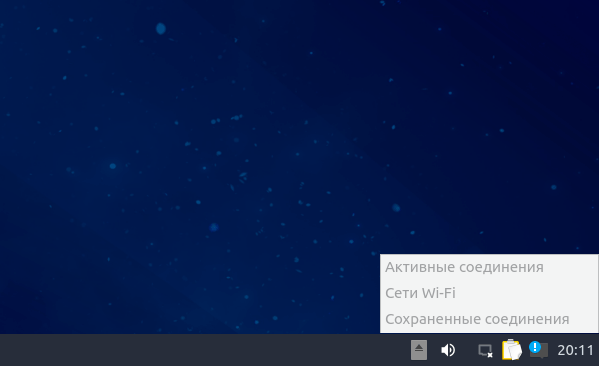
sudo touch /etc/NetworkManager/conf.d/10-globally-managed-devices.confИ перезапустить службу:
sudo service network-manager restartили
sudo systemctl restart NetworkManager.serviceДля дальнейшей работы Network Manager наличие данного файла необязательно, т.е. вы можете его удалить, но Network Manager продолжит работать нормально.
Как видим, предложенные нами способы восстановления здоровья Network Manager просты и, надеемся, помогут вам сэкономить время и нервы, когда вы столкнетесь с подобной проблемой.
Научиться настраивать MikroTik с нуля или систематизировать уже имеющиеся знания можно на углубленном курсе по администрированию MikroTik. Автор курса, сертифицированный тренер MikroTik Дмитрий Скоромнов, лично проверяет лабораторные работы и контролирует прогресс каждого своего студента. В три раза больше информации, чем в вендорской программе MTCNA, более 20 часов практики и доступ навсегда.
NetworkManager — популярный инструмент управления сетевыми подключениями в Linux, имеет удобный графический интерфейс как для Gnome, так и для KDE, но бывают ситуации когда окружение рабочего стола не запускается, и нужно поднимать сеть из консоли, или нужно настроить сеть на сервере где не установлено рабочее окружение.
В этой инструкции будет рассмотрена настройка Network Manager в консоли с помощью утилиты nmcli. С настройкой в графическом интерфейсе вы разберетесь без каких-либо инструкций, поэтому была выбрана именно эта тема. Также поговорим о том, как посмотреть информацию о сетевых интерфейсах в системе.
Собираем информацию о системе
Чтобы получить информацию обо всех установленных в системе сетевых интерфейсах используйте команду:
ip addr show
Примерный вывод:
Для просмотра статистики переданных и полученных пакетов для интерфейса, например, enp24s0, наберите:
ip -s link show enp24s0
А чтобы посмотреть таблицу маршрутизации:
ip route show match 0/0
Синтаксис и опции nmcli
Утилита nmcli — многофункциональный и гибкий инструмент командной строки для настройки сети с помощью Network Mananger из консоли. Сначала рассмотрим ее синтаксис:
$ nncli опции объект команда
Чаще всего в nmcli мы будем использовать такие объекты:
- device — управление сетевыми интерфейсами;
- connection — управление соединениями;
- networking — управление сетью в целом;
- general — показывает состояние всех сетевых протоколов и NetworkManager в целом;
- radio — управление сетевыми протоколами, wifi, ethernent и т д.
Команды для каждого объекта разные, а опции нам не будут интересны. Дальше рассмотрим примеры nmcli network manager.
Настройка сети с помощью nmcli
1. Запустить NetworkManager
Первым делом нужно запустить NetworkManager из консоли:
sudo systemctl start NetworkManager
Теперь смотрим состояние интерфейсов с помощью nmcli:
nmcli general status
Еще мы можем посмотреть имя хоста:
nmcli general hostname
Получаем состояние интерфейсов
nmcli device status
2. Список подключений
Теперь самое интересное, управление сетью nmcli. Смотрим список доступных подключений:
nmcli connection show
Здесь вы можете видеть одно проводное подключение для интерфейса enp24s0. С помощью следующей команды можно посмотреть информацию о нём:
nmcli connection show "Проводное соединение 2"
3. Управление подключениями
Чтобы подключится к сети с помощью нужного подключения используйте команду up:
nmcli connection up "Проводное соединение 2"
Команды можно сокращать, например:
nmcli conn up "Проводное соединение 2"
А для деактивации подключения используйте команду down:
nmcli conn down "Проводное соединение 2"
4. Создание DHCP соединения
Чтобы создать новое подключение используйте команду add. Например создадим новое подключение с именем dhcp:
nmcli connection add con-name "dhcp" type ethernet ifname enp24s0
Команде надо передать параметр type — тип устройства, в нашем случае ethernet (Проводное соединение), а также ifname — название сетевого интерфейса, в этом примере enp24s0. По умолчанию используется тип подключения DHCP, поэтому больше ничего настраивать не надо и вы можете уже активировать это подключение как описано выше.
5. Создание соединения с статическим адресом
Для статического подключения настроек больше, вам надо передать команде add ip адрес, который будет использоваться в качестве основного в параметре ip4, а также шлюз с помощью параметра gw4:
nmcli connection add con-name "static" ifname enp2s0 autoconnect no type ethernet ip4 192.168.0.210 gw4 192.168.0.1
6. Настройка подключения
Продолжим настройку нашего статического соединения. Обычно оно уже может работать, но вы можете захотеть добавить DNS сервер. Для этого используется команда modify:
nmcli conn modify "static" ipv4.dns 8.8.8.8
И ещё один DNS сервер с помощью оператора +:
nmcli conn modify "static" +ipv4.dns 8.8.4.4
Для добавления дополнительной информации в поле используйте символ +. Например, вот так можно добавить еще один ip адрес:
nmcli conn modify "static" +ipv4.addresses 192.168.0.240/24
Обратите внимание, что IP адрес должен быть из той же подсети, что и ваш шлюз иначе может ничего не работать. Теперь можете активировать подключение:
nmcli connection up static
7. Настройка Wifi
В графическом интерфейсе это делается одной галочкой, здесь одной командой. Смотрим состояние wifi:
nmcli radio wifi
Теперь включаем:
nmcli radio wifi on
Или отключаем:
nmcli radio wifi off
Такой командой можно посмотреть список доступных сетей wifi:
nmcli device wifi list
Команда для подключения к новой сети wifi выглядит не намного сложнее. Например, давайте подключимся к сети TP-Link с паролем 12345678:
nmcli device wifi connect "TP-Link" password 12345678 name "TP-Link Wifi"
Если всё прошло хорошо, то вы получите уже привычное сообщение про создание подключения с именем TP-Link Wifi и это имя в дальнейшем можно использовать для редактирования этого подключения и управления им, как описано выше.
Выводы
Как видите, все очень просто и быстро. Настройка network manager в консоли выполняется в пару команд, достаточно только их запомнить или где-нибудь написать, чтобы вы могли выполнить управление сетью nmcli когда это понадобится.
Обнаружили ошибку в тексте? Сообщите мне об этом. Выделите текст с ошибкой и нажмите Ctrl+Enter.
Статья распространяется под лицензией Creative Commons ShareAlike 4.0 при копировании материала ссылка на источник обязательна .
Добрый вечер! Приблизительно 2-3 месяца назад, видимо при обновлении некоторых программ пропала программа networkmanager. В synaptic она как установленная и переустановка ничего не дала! Я загрузился с флешки (в режиме live-cd) и в синоптике посмотрел все что содержит в имени и описании «Networkmanager».
После сравнения обнаружил отсутствие на установленной версии следующих программ:
Livecd-save-nfs
Networkmanager-gnome
Networkmanager-openvpn-gnome
Networkmanager-pptp-gnome
Networkmanager-vpnc-gnome
Подскажите пожалуйста где их скачать и как потом установить! Извините если вопрос покажется глупым, но без вашей помощи не справлюсь! Заранее благодарен!
Записан
Записан
В Synaptic и установить
http://www.altlinux.org/Synaptic
Конечно спасибо, но с помощью программы networkmanager подключается интернет (USB modem) и пока данная программа не работает в интернет я могу зайти только с Флешки в режиме liveCD!
Грубо говоря, мне нужно скачать пакет с помощью одной ОС и установить на другую! Прошу прощения что не прояснил в первом посте.
Записан
Какой у вас дистрибутив, платформа?
Записан
Добрый вечер! Приблизительно 2-3 месяца назад, видимо при обновлении некоторых программ пропала программа networkmanager. В synaptic она как установленная и переустановка ничего не дала! Я загрузился с флешки (в режиме live-cd) и в синоптике посмотрел все что содержит в имени и описании «Networkmanager».
После сравнения обнаружил отсутствие на установленной версии следующих программ:
…
Networkmanager-gnome
Networkmanager-openvpn-gnome
Networkmanager-pptp-gnome
Networkmanager-vpnc-gnomeПодскажите пожалуйста где их скачать и как потом установить! Извините если вопрос покажется глупым, но без вашей помощи не справлюсь! Заранее благодарен!
Флаг им в руки. Это виртуальные пакеты:
$ aptitude search ~n^NetworkManager|grep gnome
v NetworkManager-gnome -
v NetworkManager-l2tp-gnome -
v NetworkManager-openvpn-gnome -
v NetworkManager-pptp-gnome -
v NetworkManager-ssh-gnome -
v NetworkManager-sstp-gnome -
v NetworkManager-vpnc-gnome -
$ apt-cache show NetworkManager-gnome
Виртуальный пакет NetworkManager-gnome предоставляется следующими пакетами:
NetworkManager-applet-gtk 0.9.8.10-alt1.M70P.1
You should explicitly select one to show.
E: Package NetworkManager-gnome is a virtual package with multiple providers.
$ apt-cache show NetworkManager-openvpn-gnome
Виртуальный пакет NetworkManager-openvpn-gnome предоставляется следующими пакетами:
NetworkManager-openvpn-gtk 0.9.8.4-alt1
You should explicitly select one to show.
E: Package NetworkManager-openvpn-gnome is a virtual package with multiple providers.
$ apt-cache show NetworkManager-pptp-gnome
Виртуальный пакет NetworkManager-pptp-gnome предоставляется следующими пакетами:
NetworkManager-pptp-gtk 0.9.8.4-alt1
You should explicitly select one to show.
E: Package NetworkManager-pptp-gnome is a virtual package with multiple providers.
$ apt-cache show NetworkManager-vpnc-gnome
Виртуальный пакет NetworkManager-vpnc-gnome предоставляется следующими пакетами:
NetworkManager-vpnc-gtk 0.9.8.6-alt1
You should explicitly select one to show.
E: Package NetworkManager-vpnc-gnome is a virtual package with multiple providers.
Нужно смотреть что установлено
$ rpm -qa|grep ^Net
NetworkManager-pptp-gtk-0.9.8.4-alt1
NetworkManager-vpnc-0.9.8.6-alt1
NetworkManager-openvpn-gtk-0.9.8.4-alt1
NetworkManager-openvpn-0.9.8.4-alt1
NetworkManager-glib-0.9.8.10-alt1.M70P.1
NetworkManager-0.9.8.10-alt1.M70P.1
NetworkManager-vpnc-gtk-0.9.8.6-alt1
NetworkManager-pptp-0.9.8.4-alt1
NetworkManager-applet-gtk-0.9.8.10-alt1.M70P.1
И смотреть поднят ли сервис. Это в системе с sysvinit:
# chkconfig --list NetworkManager
NetworkManager 0:выкл 1:выкл 2:вкл 3:вкл 4:вкл 5:вкл 6:выкл
# /etc/init.d/NetworkManager statusНо у вас скорее всего сервисы через systemd.
NetworkManager is running
Спрашивайте у крутых пользователей systemd как управлять сервисами systemd.
Не подскажу — интерес у себя к сыстемд меньше чем ноль.
Заодно проверьте, чтобы альтератор передавал управление именно NetworkManager’у (не изменили ли случайно чего).
В результате апплет NetworkManager’а должен обязательно взлететь:
$ ps -eo pid,user,args|grep 'NetworkManager|nm'
1046 root /usr/sbin/NetworkManager --pid-file=/var/run/NetworkManager.pid
1681 root /usr/lib/NetworkManager/nm-dispatcher.action --persist
1996 user nm-applet
« Последнее редактирование: 22.10.2014 22:46:42 от Speccyfighter »
Записан
Спасибо за четкое розложение по полочкам! Проблему я решить несмог, переустановил ОС. Проблема в том, что при обновлении некоторых программ содержащих в названии Networkmanager, много удаляются и в замен устанавливаются новые. Вообщем после переустановки и обновления, снова я без интернета! Скрины добавил, может кто поймет в чем дело!
Записан
Что говорит команда service NetworkManager status?
Записан
Sim
Что говорит команда service NetworkManager status?
Статус NM в рабочем состоянии. После последнего обновления NM (обновился вчера), невозможно подключить соединение через иконку в трее; только щелкнешь, икона NM пропадает.
Установлена последняя версия прилетевшая вместе с обновлениями
NetworkManager-0.9.8.10Когда обновлялся, обратил внимание на новую прогу, которую apt предложил установить
strongswan Подозреваю, что дело именно в ней, только вот снос не прокатывает, вместе с ней удаляются и
NetworkManager-l2tp
NetworkManager-l2tp-gtk
Ядро у меня последнее un-def
3.16.6-un-def-alt1Накатил его вчера вместо std-def
3.14.22-alt1Словил довольно интересную особенность, после установки нового ядра, аплет NM перестал пропадать, но включив сегодня ноут, сильно огорчился, все вернулось на свои места — NM пропадает.
В инет я выхожу при помощи usb модема. Пока не понял почему, но после перезагрузки настройки мобильного соединения пропадают. Приходится заниматься кликаньем правой мышки, чтобы ставить галочку о доступности мобильного инета.
В ЦУС настройки не сброшены, как было так и осталось. Подозреваю, вместе с новым NM и strongswan в систему залетела бага.
PS: Попытка отодвинуть в сторону настройки NM ни к чему не приводит, это работает только до первой перезагрузки, аналогично и с пересозданием подключения.
« Последнее редактирование: 04.11.2014 06:05:12 от Sim »
Записан
mvk
Когда обновлялся, обратил внимание на новую прогу, которую apt предложил установить
strongswan
Это что-то с VPN связанно для него походу.
« Последнее редактирование: 04.11.2014 10:07:49 от mvk »
Записан
service NetworkManager status
У меня такая же проблема. Помогает вытаскивание модема и выход-вход с пользовательской сессии. Или загрузка без модема, а только потом его вставка в порт.
Вот вывод моей команды ‘systemctl status NetworkManager.service | less’
NetworkManager.service — Network Manager
Loaded: loaded (/lib/systemd/system/NetworkManager.service; enabled)
Active: active (running) since Вт 2014-11-04 09:12:21 MSK; 9min ago
Process: 15919 ExecStartPre=/usr/sbin/NetworkManager-prestart (code=exited, status=0/SUCCESS)
Main PID: 15934 (NetworkManager)
CGroup: name=systemd:/system/NetworkManager.service
├─15934 /usr/sbin/NetworkManager —no-daemon
└─16983 /usr/sbin/pppd nodetach lock nodefaultroute ipv6 , ttyUSB0 noipdefault noauth usepeerdns lcp-echo-failure 5 lcp-echo-interval 30 ipparam /org/freedesktop/NetworkManager/PPP/0 plugin /usr/lib/pppd/2.4.5/nm-pppd-plugin.so
ноя 04 09:16:10 homezevs.localdomain NetworkManager[15934]: Connect: ppp0 <—> /dev/ttyUSB0
ноя 04 09:16:10 homezevs.localdomain NetworkManager[15934]: CHAP authentication succeeded
ноя 04 09:16:10 homezevs.localdomain NetworkManager[15934]: CHAP authentication succeeded
ноя 04 09:16:12 homezevs.localdomain NetworkManager[15934]: Could not determine remote IP address: defaulting to 10.64.64.64
ноя 04 09:16:12 homezevs.localdomain NetworkManager[15934]: local IP address 10.209.*.*
ноя 04 09:16:12 homezevs.localdomain NetworkManager[15934]: remote IP address 10.64.64.64
ноя 04 09:16:12 homezevs.localdomain NetworkManager[15934]: primary DNS address 10.163.182.11
ноя 04 09:16:12 homezevs.localdomain NetworkManager[15934]: secondary DNS address 10.163.182.10
ноя 04 09:16:24 homezevs.localdomain NetworkManager[15934]: Script /etc/ppp/ip-up finished (pid 16998), status = 0x0
ноя 04 09:16:40 homezevs.localdomain NetworkManager[15934]: IPV6CP: timeout sending Config-Requests
Записан
Sim
Помогает вытаскивание модема
Да, точно, только загрузился без модема, и о чудо, аплет не пропал. Как костыльный вариант подойдет, придется вытаскивать свисток при отключении ноута.
Вопрос к знающим: если это бага, то может есть смысл создать на багзиле?
Записан
Да, повешайте на ModemManager.
Записан
Андрей Черепанов (cas@)
Sim
Записан
Sim
service NetworkManager status
У меня такая же проблема. Помогает вытаскивание модема и выход-вход с пользовательской сессии. Или загрузка без модема, а только потом его вставка в порт.
Конечно спасибо, но с помощью программы networkmanager подключается интернет (USB modem) и пока данная программа не работает в интернет я могу зайти только с Флешки в режиме liveCD!
Грубо говоря, мне нужно скачать пакет с помощью одной ОС и установить на другую! Прошу прощения что не прояснил в первом посте.
Думаю, что проблема решена. Либо ждите, когда в р7 прилетит обновленный NetworkManager-applet-gtk, либо выполните задание:
apt-repo add 134232
apt-get update && apt-get dist-ugrade
Наверное в начало названия первого поста можно поставить (РЕШЕНО).
Записан